KiCAD使用小技巧
本文最后更新于:2021年11月29日 晚上
KiCAD 5.12 to nightly(5.99)
lc_lib里带圆角的封装全挂了,仔细查看.mod,原版本代码:
(fp_arc (center 0.495 0.23) (end 0.495 0.45) (angle -90.0) (layer F.SilkS) (width 0.2)),新版本怎不能使用center,新版本写法:
(fp_arc (start -1.535 -0.39) (mid -1.417843 -0.672843) (end -1.135 -0.79) (layer "F.SilkS") (width 0.2) (tstamp 980e53ea-7d3f-426f-b014-a2ad45045098))
坏消息是这显然手动转不了,好消息是新版本的PCB编辑器可以打开旧版本PCB,然后已经放置的元件还是可以正常显示,只需要再导出封装到原有库就OK了。
新版本非常喜人,原理图里可以显示中文了(包括封装编辑器),效果很好,PCB Edit里可以按照网络类来高亮了。
快速操作
快速放置递增网络标签
L放置网络标签 insert按一定规则重复上次操作
差分网络
网络标签加上后缀_N和_P即可
统一修改PCB字符大小
1、编辑->编辑文本与图片属性
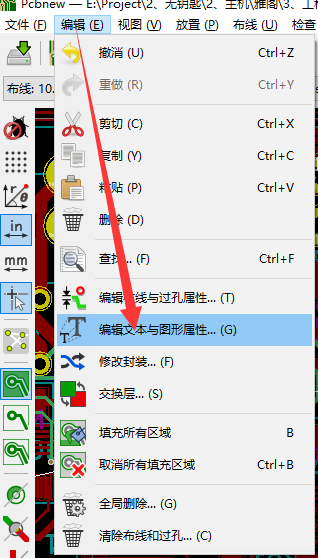
2、范围 选择封装参考,活动 首选选择 “设定为指定值”,然后选择要修改的层,输入想要修改的参数
注意:文本高度与文本宽度比例要适中,不然会字体被压缩变形
转载于:https://www.cnblogs.com/zhiqiang_zhang/p/11114701.html
器件旋转45度
右键元件,点击属性,然后就可以看到了
快捷键
原理图
| 快捷键 | 功能 |
|---|---|
| a | 可以添加元器件符号,第一次会加载符号库 |
| c | 复制符号 |
| w | 添加连线,将器件引脚连接 |
| v | 可以给器件添加值,比如电阻阻值,电容容值等 |
| p | 可以打开电源选择窗口,选择并添加电源符号 |
| g | 可以拖拽器件,过程中连线不会断开 |
| m | 移动会改变器件的位置并且连线会断开 |
| x / y | 分别按照x或y轴镜像符号 |
| r | 符号沿着中心点顺时针旋转90度 |
| e | 编辑元器件的一些符号属性 |
| f | 鼠标在元件上,编辑单个元器件的封装库 |
| L | 用于添加网络标签 |
| Insert | 按照一定规则重复最后一次操作项 |
| Shift+鼠标框选 | 块复制 |
| q | 添加不连接标志 |
| Ctrl+f | 查找 |
| Ctrl+z | 撤回 |
| Esc | 停止正在进行的任何命令并返回正常指针模式 |
本博客所有文章除特别声明外,均采用 CC BY-SA 4.0 协议 ,转载请注明出处!